Hvordan lage iPhone X navigasjonslinje på Android

For å bringe navigasjonslinjen på iPhone X til Android-enheter, kan vi installere applikasjonen Navigation Gestures.

På iPhone X er det en horisontal navigasjonslinje plassert under skjermen for å hjelpe brukere raskt å utføre operasjoner på enheten. Hvis du vil ta med denne navigasjonslinjen til Android-enheter, kan brukere installere applikasjonen Navigation Gestures. Når brukere installerer applikasjonen, vil en horisontal navigasjonslinje vises rett under skjermen. Med denne horisontale linjen kan vi fullstendig justere alle operasjoner etter vår smak basert på operasjonsvalgtabellen fra applikasjonen. Artikkelen nedenfor vil guide deg hvordan du lager en iPhone X-navigasjonslinje på Android.
Instruksjoner for å lage en iPhone X-navigasjonslinje på Android
Trinn 1:
Brukere laster ned Navigation Gestures-applikasjonen for Android ved å følge lenken nedenfor.
Steg 2:
Vi fortsetter for å starte søknaden. I det første grensesnittet vil brukerne se applikasjonsintroduksjonsinnhold. Ved å bytte til Draw Over Apps- skjermen klikker vi på Grant-knappen nedenfor. Deretter aktiverer du modusen som gjør at navigasjonsbevegelser kan brukes på andre applikasjoner.
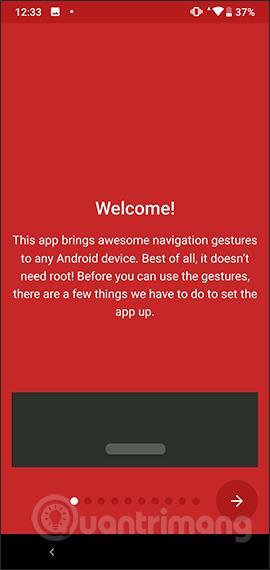
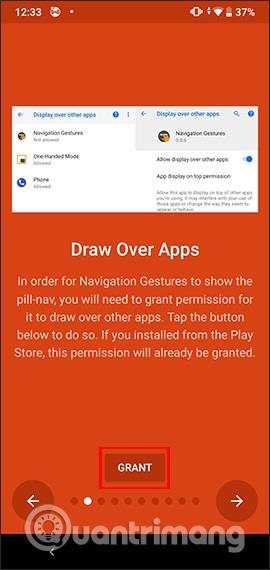
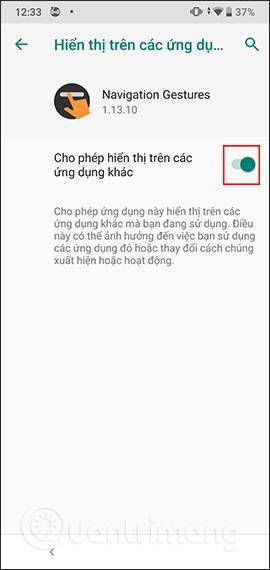
Trinn 3:
Bytt til grensesnittet for tilgjengelighetstjenesten , klikk på Gi og klikk deretter på applikasjonen Navigasjonsbevegelser i den neste listen.
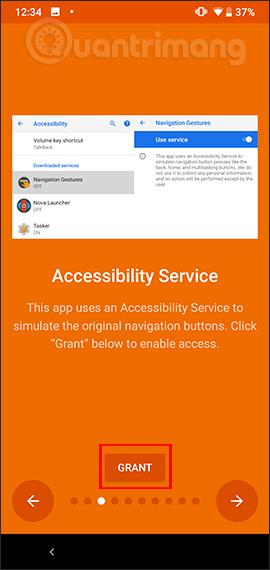

Aktiver alternativet Bruk tjenester og godta noen tilgangstillatelser for applikasjonen.
Trinn 4:
Ved å bytte til det nye oppsettsgrensesnittet, trykker brukere på høyre pil for å hoppe over disse oppsettstrinnene hvis det ikke er behov. Ved å bytte til navigasjonsgester- grensesnittet aktiverer vi Aktiver Gesture Pill for å slå på navigasjonslinjen på skjermen.
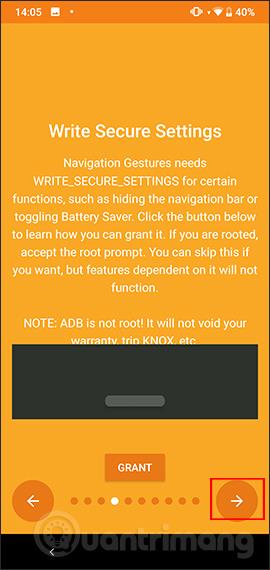
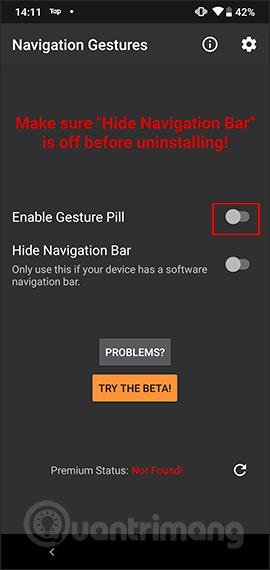
Trinn 5:
Som et resultat, på Android-enhetens skjerm, vil en kort grå horisontal linje vises rett i midten av starttastposisjonen, som Home Indicator-linjen på iPhone X. Denne navigasjonslinjen vises som standard på hver skjerm på Android, til og med låseskjermen også
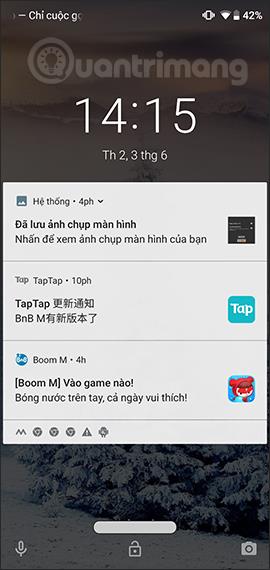
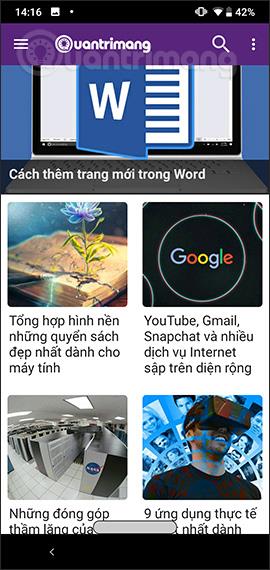
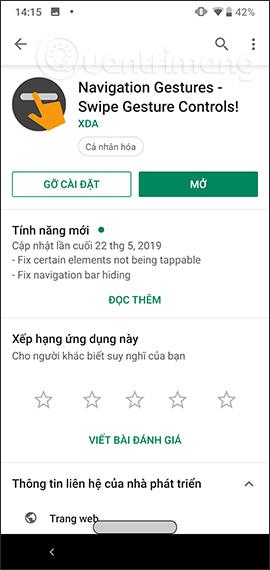
Fra denne startlinjen fortsetter brukerne å navigere ved å utføre følgende operasjoner:
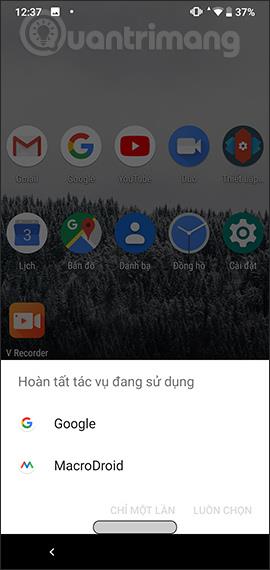

Trinn 6:
Hvis du vil endre standardoperasjonen, får brukere tilgang til applikasjonen Navigasjonsbevegelser og klikker på tannhjulikonet og velger deretter Gesturer i Innstillinger-listen. Ved å bytte til det nye grensesnittet vil du se to operasjoner, inkludert trykk og sveip .
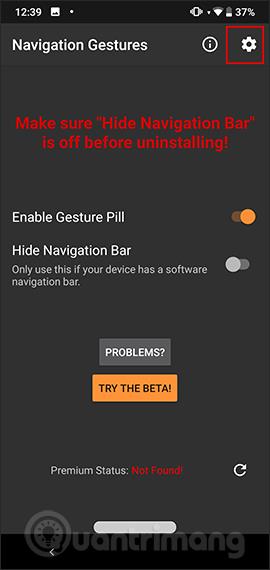
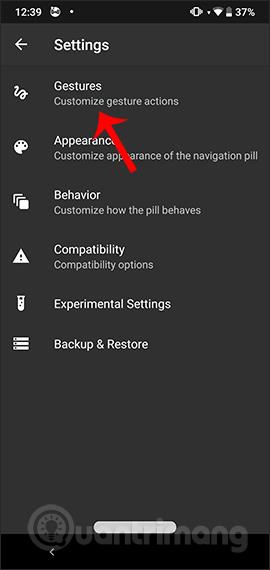
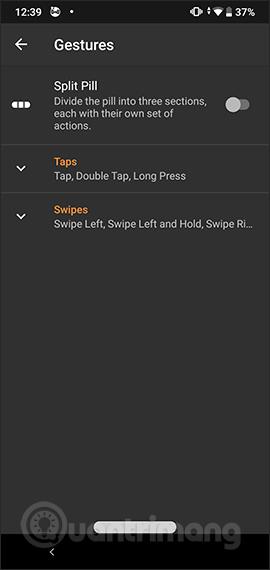
Hvis du klikker på hver handling, vises mer spesifikke handlinger du kan velge mellom. I hver operasjon vil det være innholdet som skal utføres. Vi kan endre det igjen avhengig av brukervennligheten.
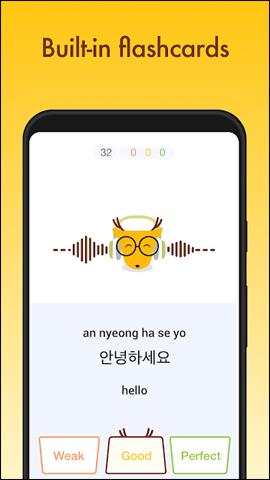
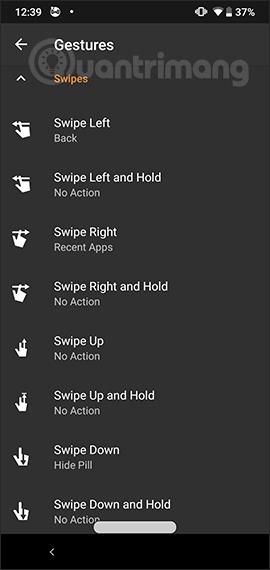
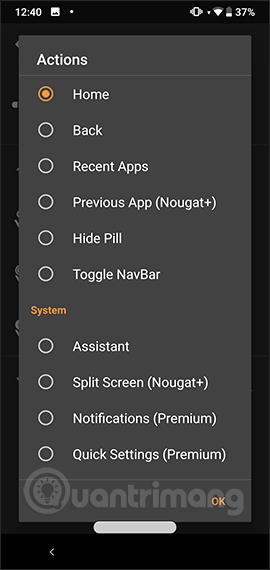
Trinn 7:
Gå tilbake til Innstillinger-grensesnittet og klikk på Utseende og oppførsel for å endre fargen på navigasjonslinjen, søylestørrelse og utførelsestid.
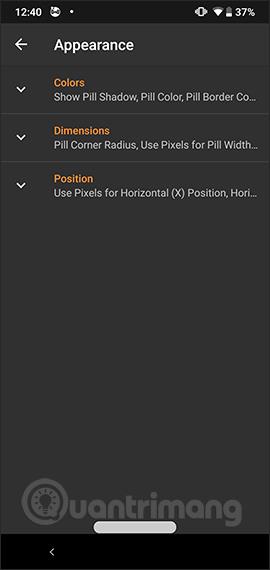
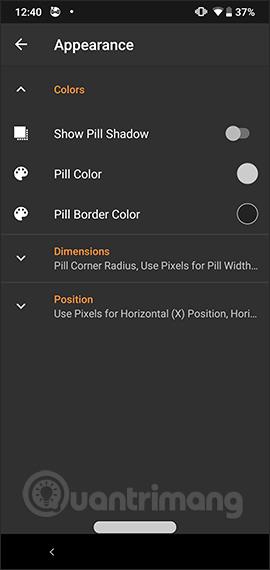
Hvis du ikke vil bruke denne navigasjonslinjen, deaktiverer du bare Aktiver Gesture Pill.
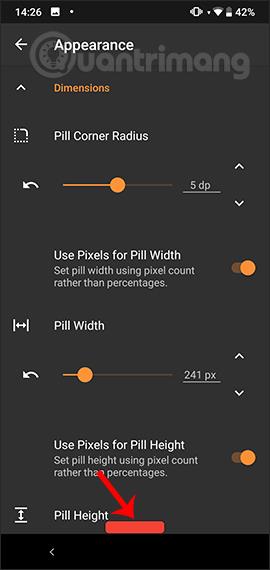
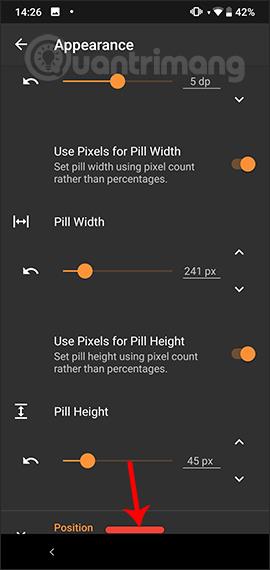
For Android-enheter uten navigasjonslinje kan du installere Navigation Gestures for å lagre flere operasjoner. Applikasjonen bringer mange forskjellige tilpasninger til navigasjonslinjen på enhetens grensesnitt.
Ønsker deg suksess!
Gjennom sanntids tale-til-tekst-konverteringsfunksjonene innebygd i mange inndataapplikasjoner i dag, har du en rask, enkel og samtidig ekstremt nøyaktig inndatametode.
Både datamaskiner og smarttelefoner kan kobles til Tor. Den beste måten å få tilgang til Tor fra smarttelefonen din er gjennom Orbot, prosjektets offisielle app.
oogle legger også igjen en søkehistorikk som du noen ganger ikke vil at noen som låner telefonen din skal se i denne Google-søkeapplikasjonen. Slik sletter du søkehistorikk i Google, kan du følge trinnene nedenfor i denne artikkelen.
Nedenfor er de beste falske GPS-appene på Android. Det hele er gratis og krever ikke at du roter telefonen eller nettbrettet.
I år lover Android Q å bringe en rekke nye funksjoner og endringer til Android-operativsystemet. La oss se forventet utgivelsesdato for Android Q og kvalifiserte enheter i den følgende artikkelen!
Sikkerhet og personvern blir stadig større bekymringer for smarttelefonbrukere generelt.
Med Chrome OSs «Ikke forstyrr»-modus kan du umiddelbart dempe irriterende varsler for et mer fokusert arbeidsområde.
Vet du hvordan du slår på spillmodus for å optimalisere spillytelsen på telefonen din? Hvis ikke, la oss utforske det nå.
Hvis du vil, kan du også sette gjennomsiktige bakgrunnsbilder for hele Android-telefonsystemet ved å bruke Designer Tools-applikasjonen, inkludert applikasjonsgrensesnittet og systeminnstillingsgrensesnittet.
Flere og flere 5G-telefonmodeller lanseres, alt fra design, typer til segmenter. Gjennom denne artikkelen, la oss umiddelbart utforske 5G-telefonmodellene som vil bli lansert i november.









